Z artykułu dowiesz się
- Jak zrobić wizytówkę w Google? Krok po kroku.
- Na koniec
Wizytówka Google Moja Firma to bezpłatny profil, który pozwala zaprezentować podstawowe informacje o przedsiębiorstwie w wyszukiwarce i Mapach Google. Zawiera m.in. adres, dane kontaktowe i wskazówki dojazdu, dzięki czemu potencjalni klienci mogą szybko znaleźć firmę oraz skontaktować się z nią w wygodny sposób. To jedno z najprostszych i najskuteczniejszych narzędzi wspierających widoczność lokalną w Internecie.
Więcej na temat czym jest wizytówka i dlaczego warto zadbać o jej optymalizację dowiesz się z artykułu: Czym jest Profil Firmy w Google?
Poznaj proces tworzenia wizytówki w Google krok po kroku i wykorzystaj ją, aby skuteczniej docierać do klientów w swojej lokalnej społeczności.
Jak zrobić wizytówkę w Google? Krok po kroku.
Sposób założenia wizytówki jest prosty i zawiera się w kilku krokach. Oto one:
- Wpisz w Google “wizytówka Google”.
W wyszukiwarce Google wpisujemy “wizytówka Google” lub “moja firma Google” i przechodzimy pod ten adres.

- Zaloguj się do Profilu Firmy w Google.
Logujemy się na nasze konto poprzez dane do logowania z Gmaila. Jeśli nie masz swojego konta Gmail, możesz założyć nowe. Konto jest konieczne do utworzenia wizytówki w Google.
Po zalogowaniu na nasze konto, wyświetli się panel kontrolny z listą dodanych przez nas wizytówek. Jeżeli jeszcze nie posiadasz żadnej wizytówki, możesz kliknąć przycisk dodania nowej firmy.
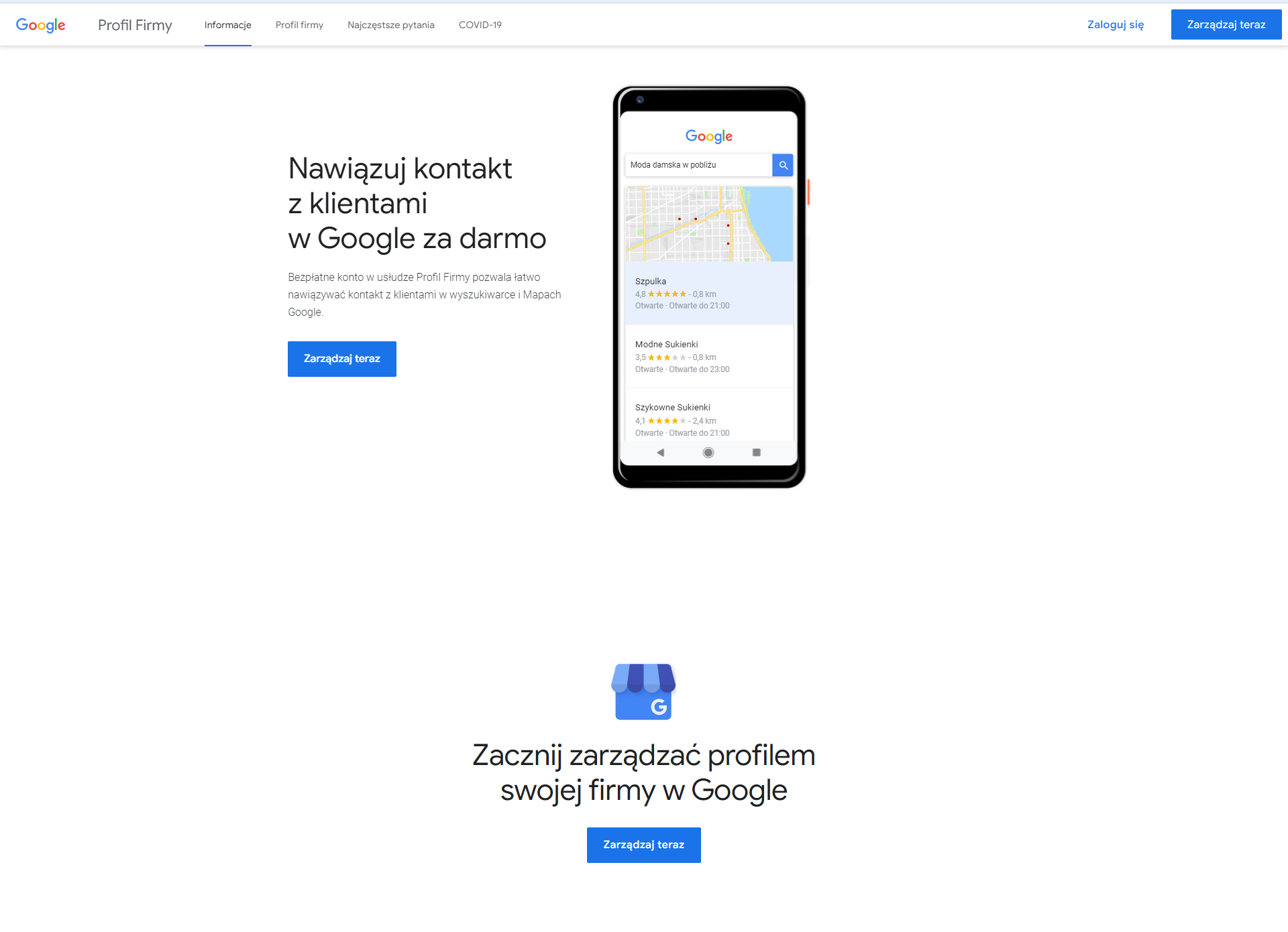
- Wyszukaj swoją firmę w Google.
Wpisz nazwę swojej firmy, dodając po myślniku czym się zajmujesz (nazwa głównej usługi).
Ułatwi to klientom odnalezienie Twojej firmy w danej branży. Na tym przykładzie jest to “Firma X – usługi internetowe”.
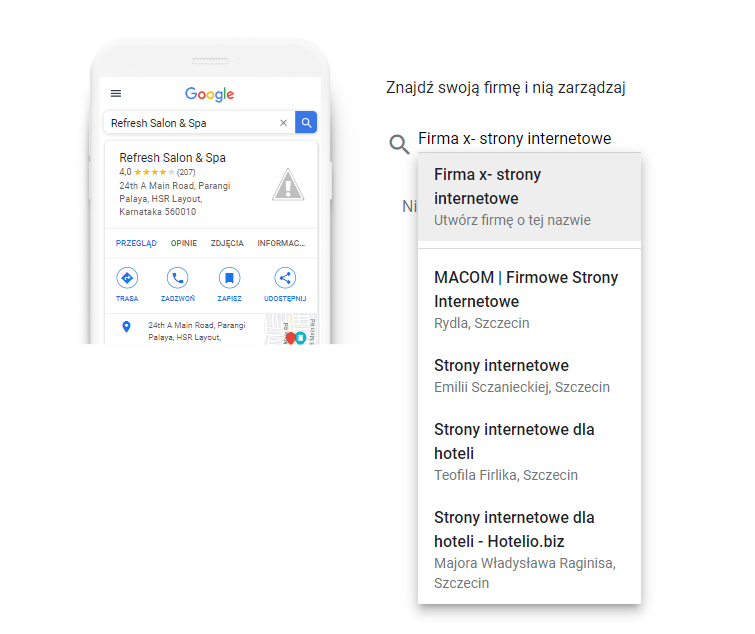
- Rozpocznij proces tworzenia Profilu Firmy w Google
Rozpoczynając tworzenie profilu, wpisz nazwę swojej firmy i wybierz rodzaj działalności z listy poniżej.
Kolejno przejdź do następnego kroku.
Uwaga! Jeśli nie wiesz do jakiej branży zakwalifikować swoją firmę, nie możesz przejść dalej.
Wskazówka– wpisz swoją kategorię działalności w wyszukiwarce z dopiskiem np. Szczecin i na podstawie wyświetlonej wizytówki konkurencji wybierz kwalifikację branży dopasowaną dla swojej działalności.
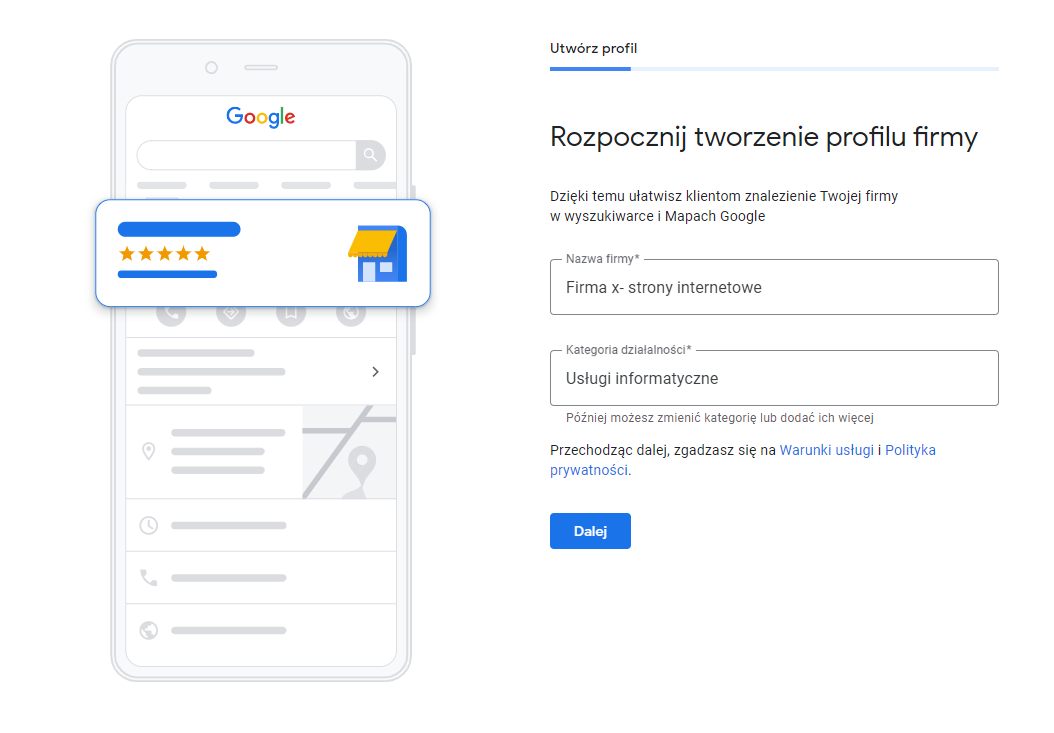
- Odpowiedz na pytania dotyczące lokalizacji
Na wyświetlone zapytanie o to, czy dodać lokalizację Twojej firmy klikamy “Tak” – oczywiście, jeśli chcemy, aby klienci mogli nas odwiedzić pod wskazanym adresem.
Jeżeli jest to nasz prywatny adres rejestracyjny firmy, lepiej wybrać “Nie”.

- Uzupełnij dane adresowe
W kolejnym kroku wpisujemy dane adresowe siedziby naszej firmy.
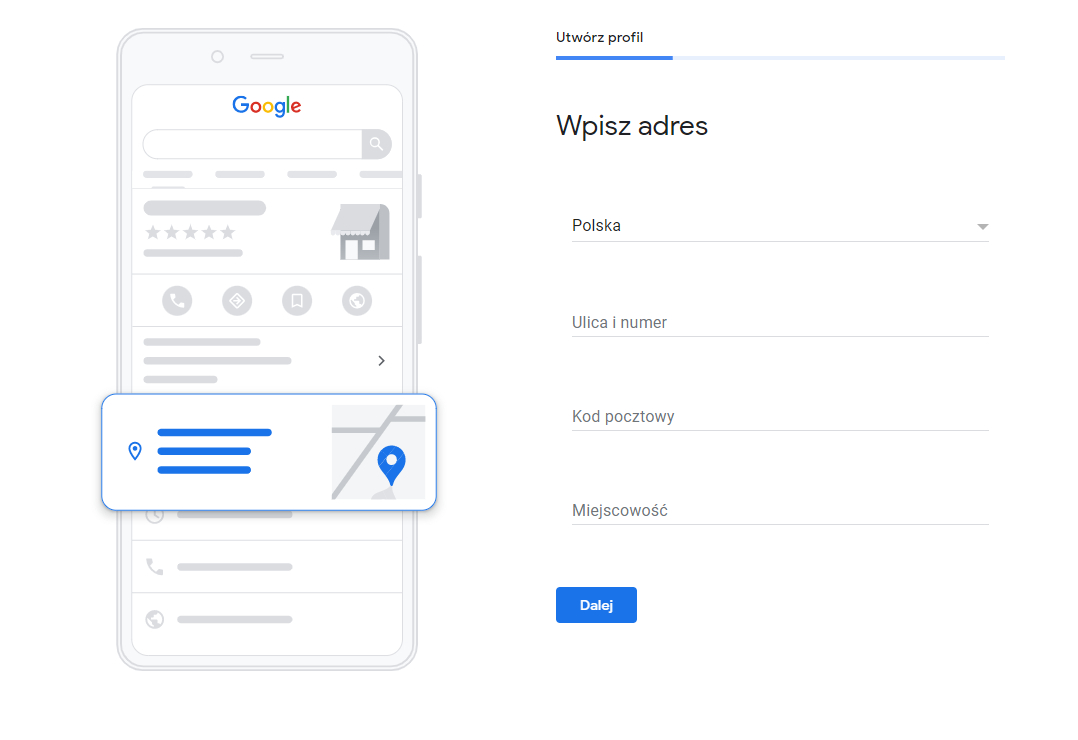
- Wybierz Profil swojej Firmy
W tym kroku Google wyświetli nam podpowiedzi firm powiązanych z tym adresem.
Jeżeli widzimy tam naszą firmę, wybieramy ją. Może się bowiem okazać, że Google ma już zapisane wzmianki o naszym przedsiębiorstwie.
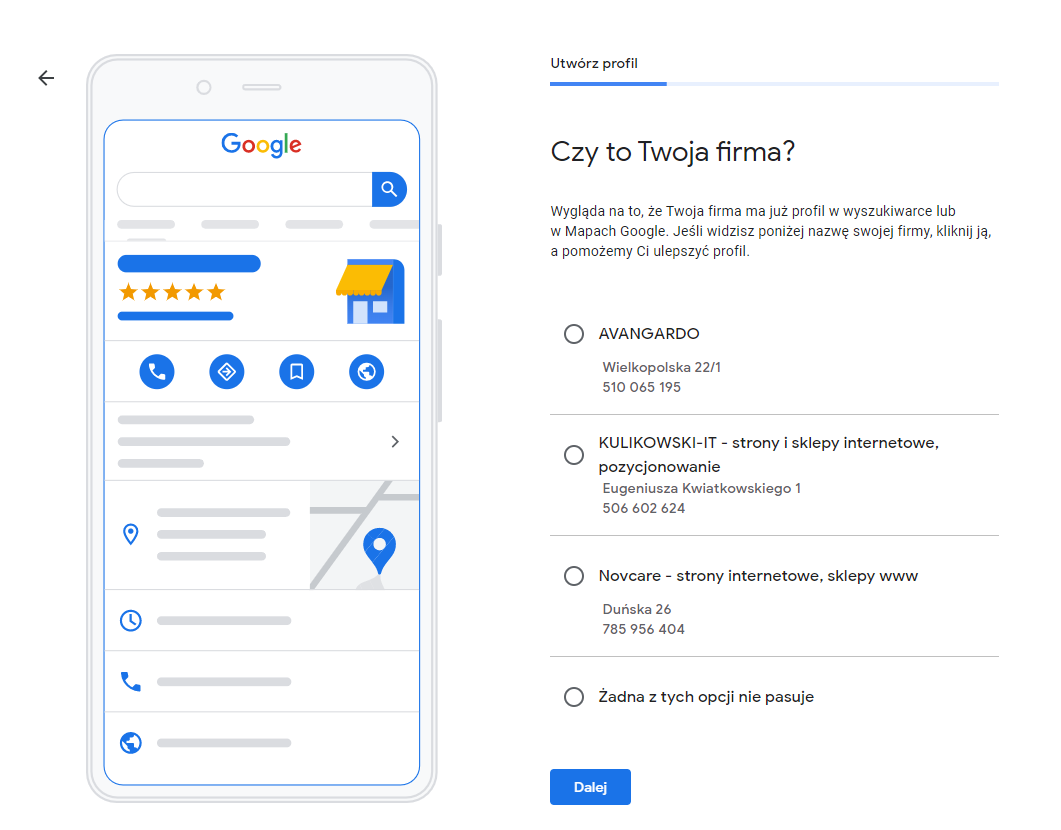
- Odpowiedz na pytania pomocnicze w mapach
Jeśli wybierzemy “Żadna z tych opcji nie pasuje”, musimy odpowiedzieć na dodatkowe pytania pomocnicze bądź zaznaczyć swoją firmą na mapie poprzez przeniesienie “znacznika” w odpowiednie miejsce.
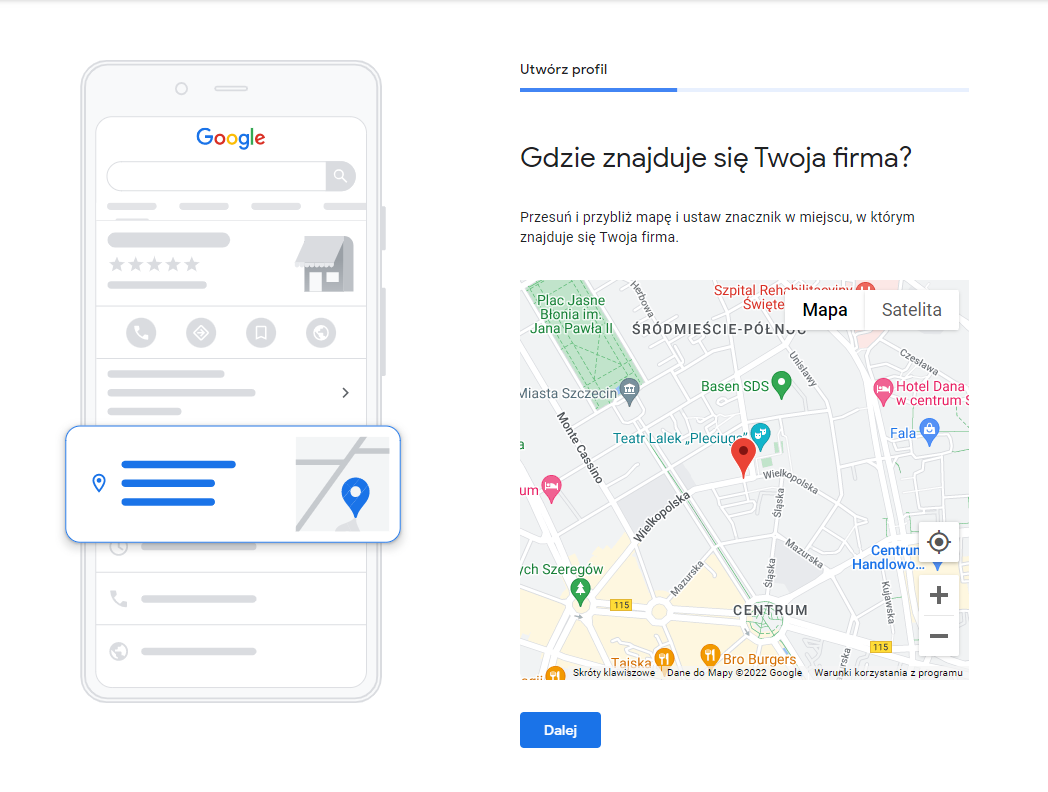
- Uzupełnij dane kontaktowe
W tym miejscu możesz dodać numer telefonu i wpisać adres URL swojej strony internetowej.
Jeśli jeszcze jej nie masz, zaprojektuj stronę w Avangardo 🙂.
Wskazówka – Warto wpisać swój adres strony www. Umożliwi to przejście na nią bezpośrednio z wizytówki Google. Może pomóc również w pozycjonowaniu słów kluczowych związanych z naszym miastem.
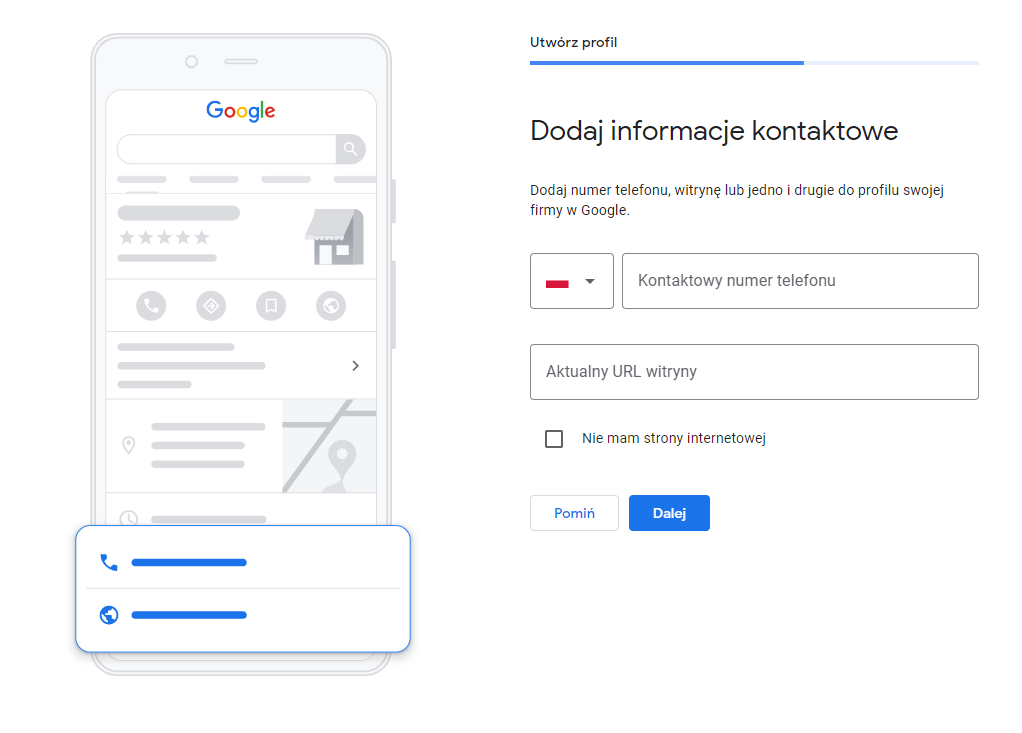
- Zaznacz swoje wybory dotyczące aktualizacji i rekomendacji
W kolejnym kroku możesz wyrazić chęć na otrzymanie informacji o ważnych wiadomościach dotyczących tworzonej przez siebie wizytówki.
Warto być na bieżąco i zaznaczyć opcję “Tak”.
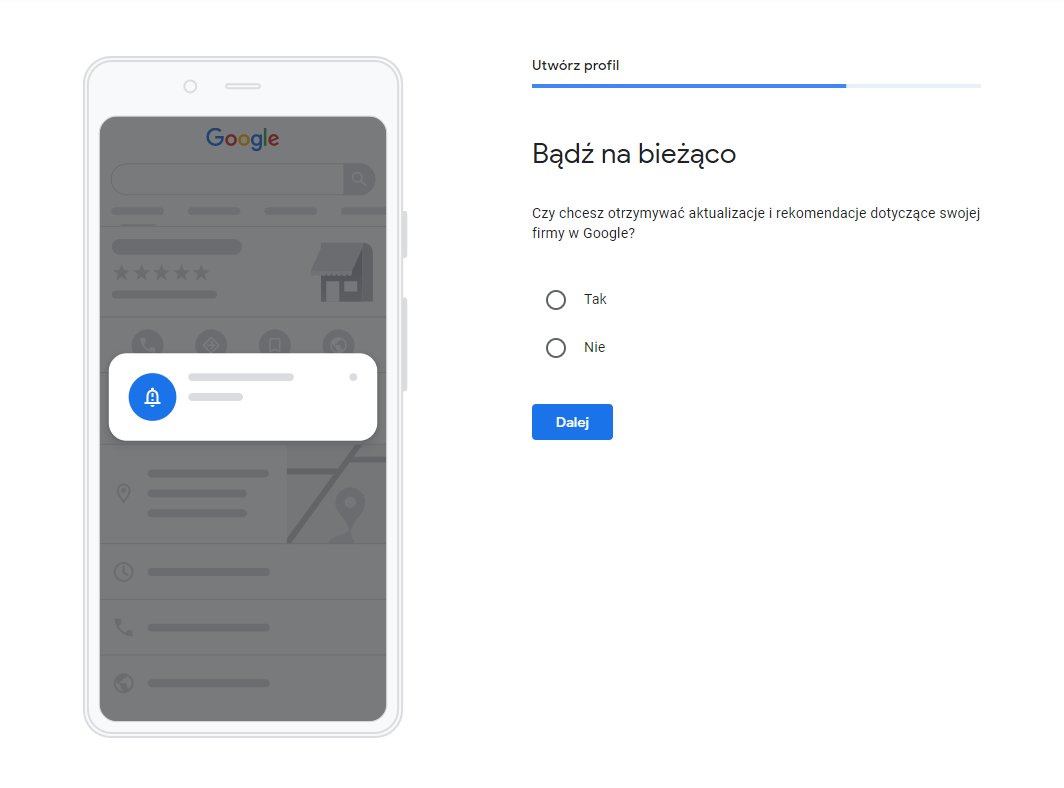
- Wybierz sposób weryfikacji wizytówki Google
Przy następnym etapie wybierasz sposób weryfikacji.
Możesz zrobić to później wybierając “Więcej opcji”, “Inne opcje” a następnie zaznaczając “Zweryfikuj później”. Jednak to ważne działanie, które pozwala zweryfikować naszą firmę. Odbywa się to poprzez nr telefonu lub wysłany bezpłatnie tradycyjny list przez Google z kodem weryfikacyjnym, aby aktywować naszą wizytówkę.
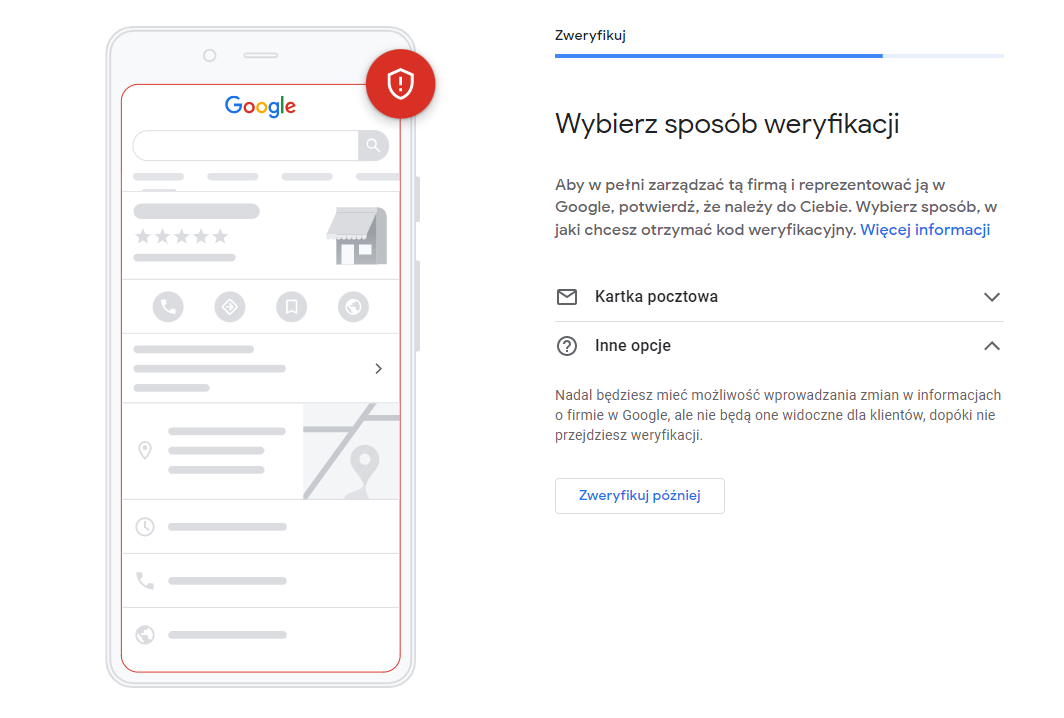
- Uzupełnij godziny otwarcia
Kolejnym krokiem jest dodanie godzin i dni otwarcia Twojej firmy.
Wskazówka – W przypadku ważnych dni wolnych lub świąt Google poprosi nas o zaktualizowanie godzin otwarcia naszej firmy w tych dniach.
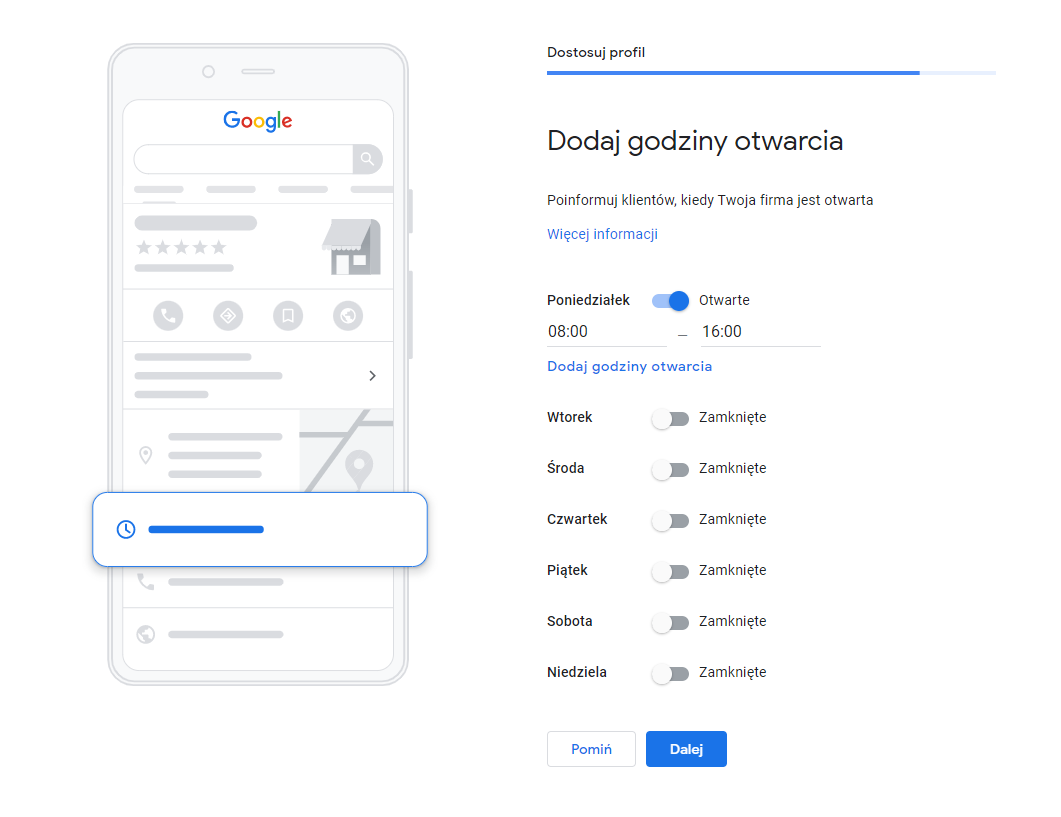
- Zaznacz możliwość kontaktu z Twoją firmą
Następnie możesz wyrazić, bądź nie, zgodę na możliwość kontaktu klientom z Twoją firmą.
W zależności od branży, którą reprezentujesz i potrzeb Twojej firmy, warto przeanalizować taką formę kontaktu.
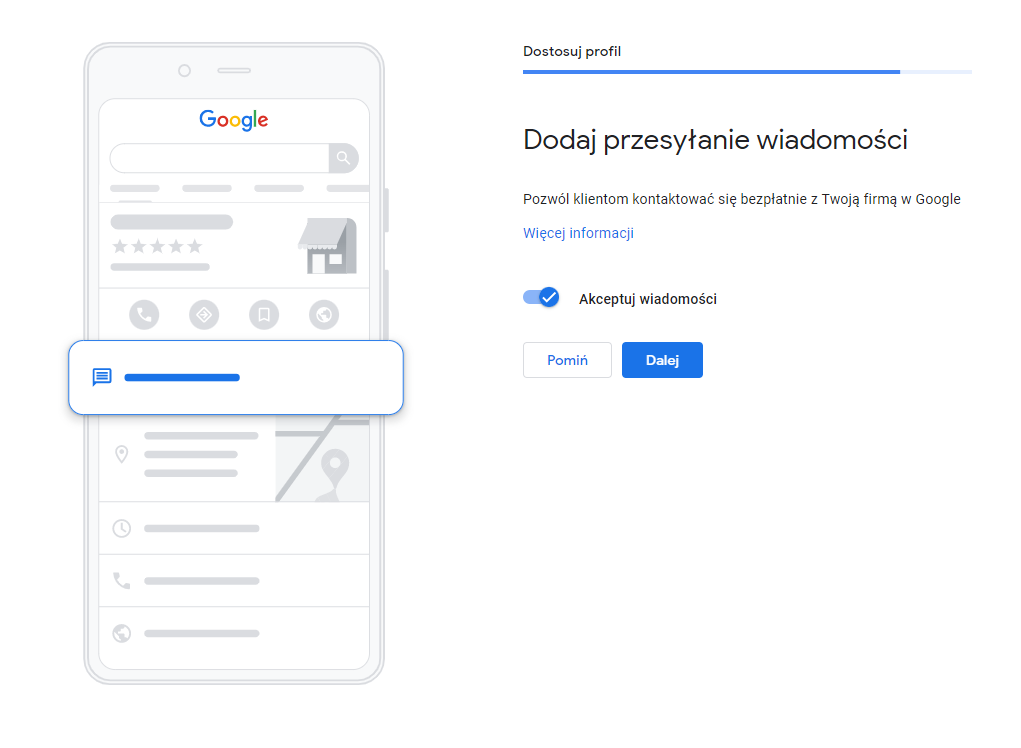
- Opisz, czym zajmuje się Twoja firma
Kolejną istotną kwestią jest opisanie czym zajmuje się Twoja firma.
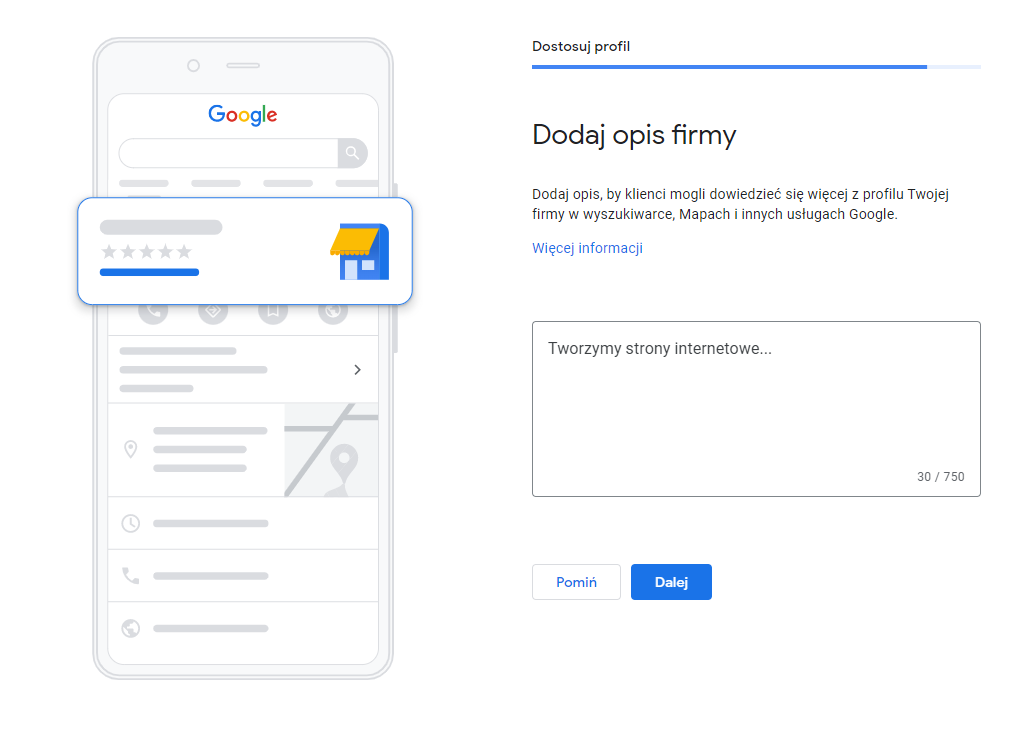
- Dodaj zdjęcia i filmy swojej firmy
W wizytówce istnieje możliwość umieszczenia zdjęć firmy.
Profile firm zawierające zdjęcia są bardziej atrakcyjne, tak więc zachęcamy do wykonania kilku zdjęć swojej siedziby. Może to być obrazek z logo / szyldem, zdjęcia wnętrza budynku czy wejścia do biura.
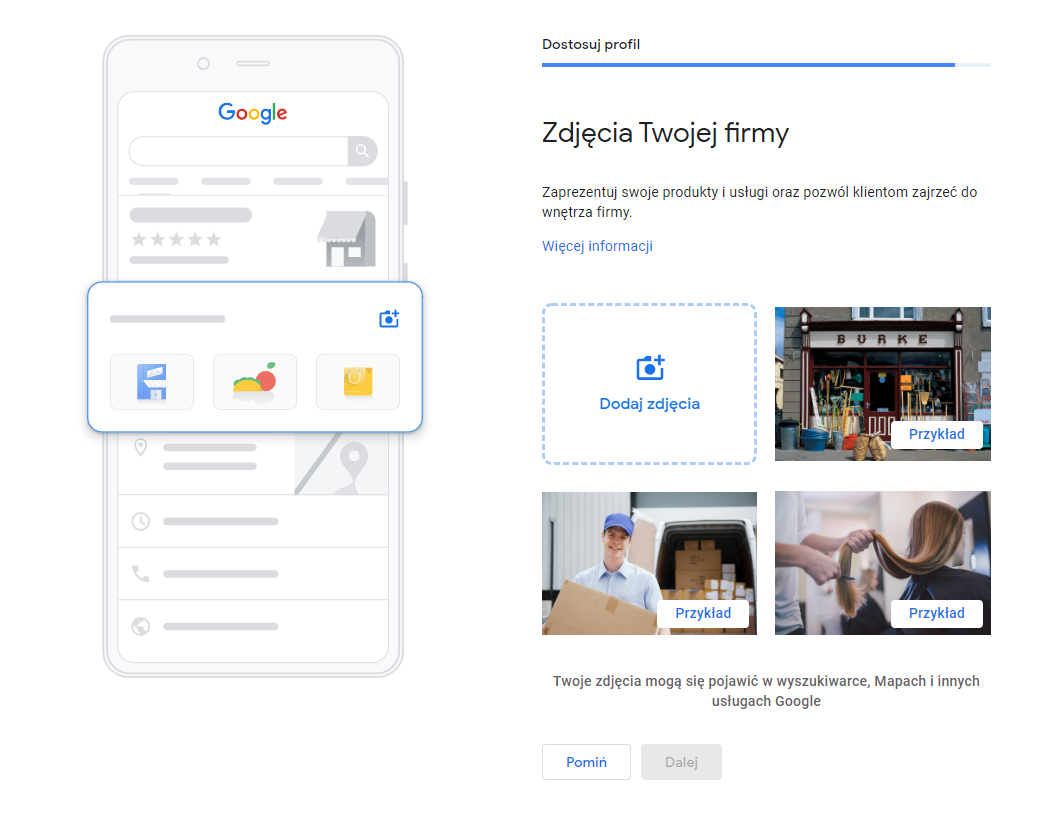
- Gotowe! Teraz wystarczy poczekać na weryfikację przez Google za pomocą nr telefonu bądź przepisanie kodu otrzymanego w tradycyjnym liście.
Jak długo trzeba czekać na list z kodem? Nie ma tutaj jednoznacznej odpowiedzi. Do naszych Klientów przesyłki docierały po kilku dniach, a czasem po kilku tygodniach.
Na koniec
Może zdarzyć się tak, że istnieje już Twój profil firmy w Google. Mógł ją założyć pracownik, który nie pracuje już w firmie, inna osoba (np. tzw. lokalny przewodnik) lub wizytówka została automatycznie wygenerowana przez Google. Działania jakie musisz podjąć to wystąpienie o przyznanie uprawnień. Warto mieć kontrolę nad tym, jakie informacje wyświetlają się w Sieci na temat Twojej firmy. Nie zwlekaj z weryfikacją własności.
Założenie wizytówki jest proste i zajmie tylko kilka minut. Dodatkowo panel profilu firmy w Google dostarczy Ci informacji statystycznych takich jak ilość osób które kliknęły w jej profil, czy zapytania o trasę dojazdu do siedziby. Dzięki wizytówce zbierasz opinie swoich klientów, a to przychylne źródło informacji dla Ciebie, innych potencjalnych klientów i dla pozycjonowania.
Na koniec prezentujemy nasz profil firmy w Google 🙂
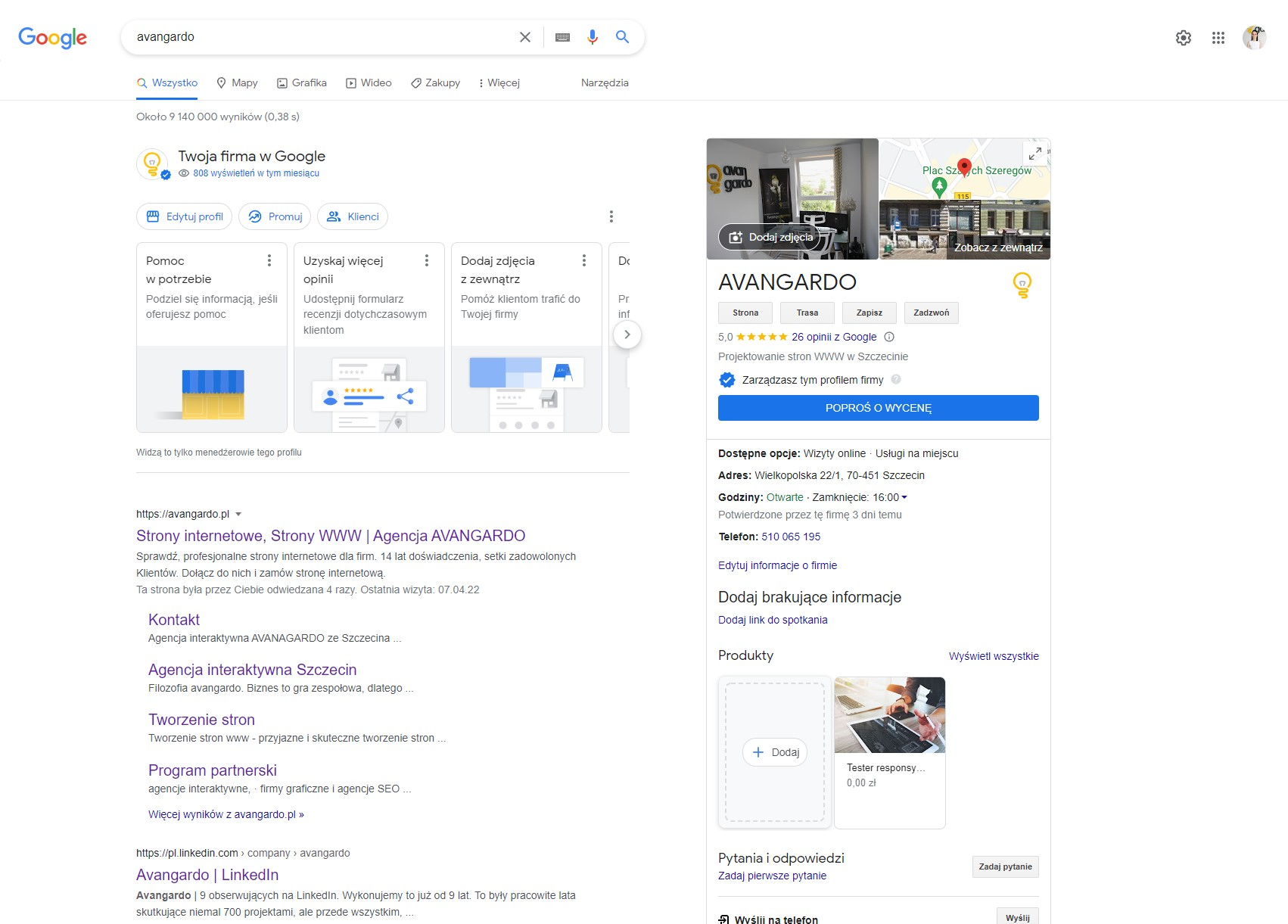
Wizytówka naszej agencji interaktywnej 🙂


